🚀 自建追剧天堂!MoonTV Docker 部署轻松搞定,告别全网 VIP 限制!
条评论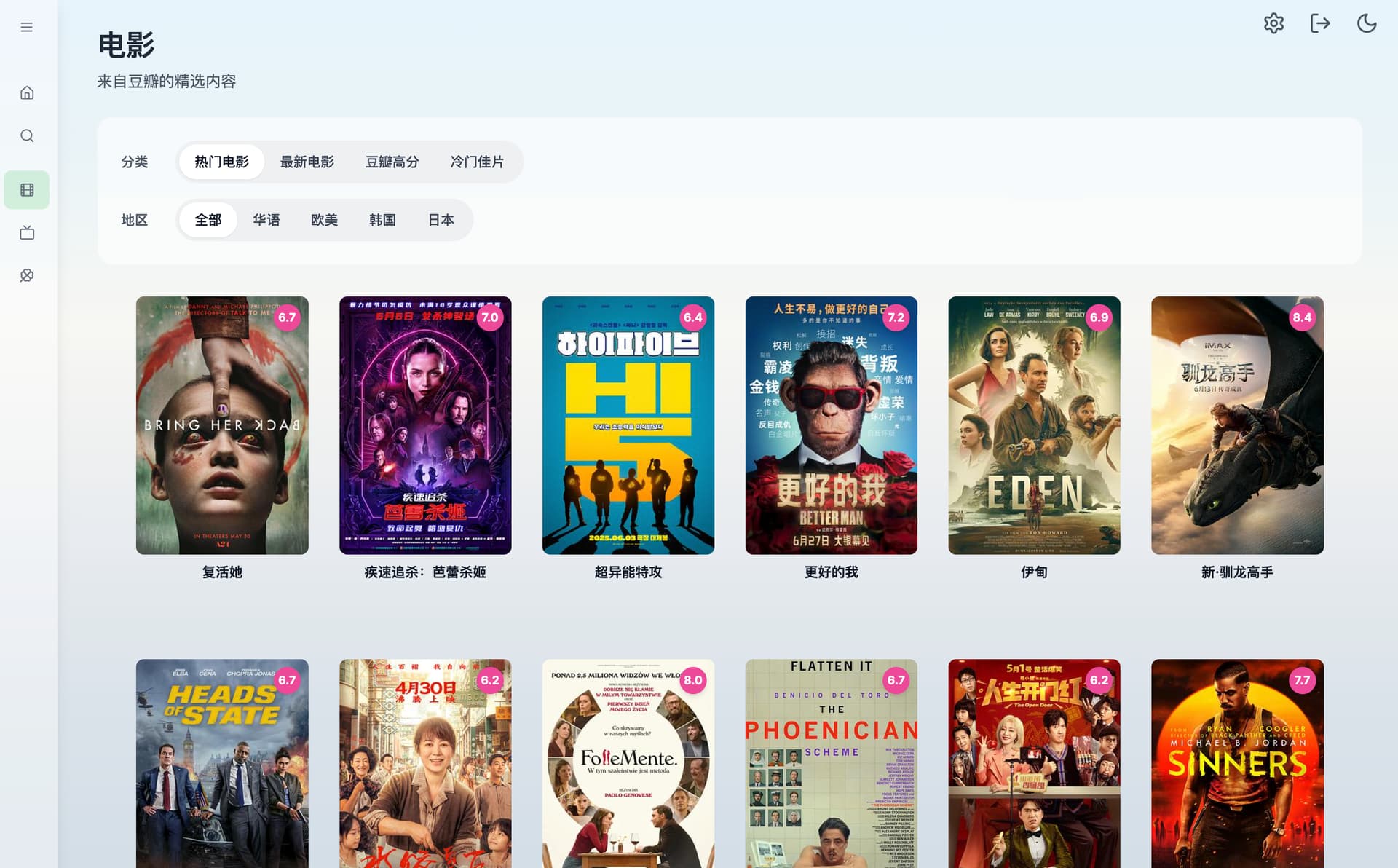
目录
视频教程
1. 项目介绍
本项目是一个影视聚合型播放站点,可以聚合全网影视资源,实现在一个页面内搜索和观看。本次教程将演示如何在 NAS 上通过 Docker 进行部署。
- 项目来源: 一个在 GitHub 上非常受欢迎的开源项目,已有超过 4000 个星标。
- 支持平台:
- NAS (通过 Docker)
- Vercel
- Cloudflare
- 演示环境: 本次教程使用 **飞牛 ** NAS 系统进行演示。
2. 部署前准备:理解 Docker Compose 文件
在部署前,需要先了解 docker-compose.yml 文件中的几个关键配置项。
1. 端口 (Port)
- 默认端口为
3000。 - 部署前需确认 NAS 的
3000端口未被其他服务占用。 - 如果端口被占用,需要修改映射端口,例如将
3000:3000修改为3001:3000。
- 默认端口为
2. 用户名和密码 (Username & Password)
- 可根据个人需求修改
environment部分的用户名和密码,也可以保持默认设置。
- 可根据个人需求修改
3. 自定义配置 (Custom Configuration)
- Compose 文件中有两处被注释掉的配置,第一处用于挂载自定义文件,如
config.json,用于调整 API 接口。 - 注意:根据视频作者测试,即使取消注释并修改了接口文件,效果也未生效。自带的接口已基本够用,不希望折腾的用户可以保持默认(即保留注释)。
- 本教程将演示 去掉注释 的部署过程,如果选择保持默认,则可以跳过与
config.json相关的步骤。
- Compose 文件中有两处被注释掉的配置,第一处用于挂载自定义文件,如
3. 部署步骤 (飞牛 NAS 演示)
以下是在飞牛 NAS 系统上进行部署的详细步骤。
1. 创建文件夹
- 在飞牛系统的文件管理器中,创建一个新的文件夹用于存放项目文件,名称可自定义。
2. 准备
config.json文件- 访问项目的 GitHub 页面,找到
config.json文件并下载。这个文件包含了影视站点的 API 接口。 - 将下载好的
config.json文件上传到刚才在 NAS 中创建的文件夹内。
- 访问项目的 GitHub 页面,找到
3. 设置文件权限
- 关键步骤: 如果不设置正确的权限,部署后可能无法打开网页。飞牛系统的权限设置需要通过 SSH 完成。
- 使用 SSH 工具连接到你的 NAS。
- 进入(
cd)到存放config.json的文件夹。 - 执行以下命令赋予文件权限:
1
chmod 777 config.json
4. 创建 Docker Compose 项目
- 进入飞牛系统的 Docker 管理界面。
- 选择新增项目,项目名称可自定义。
- 将项目路径指向第一步创建的文件夹。
- 选择“创建 Compose 文件”的方式。
5. 配置并启动容器
- 将
docker-compose.yml文件的内容复制并粘贴到配置框中。 - 修改配置:
- 端口:根据需要修改为未被占用的端口。
- 用户名/密码:根据需要修改。
- 自定义配置:如果你选择自定义接口,请取消
volumes部分关于config.json的注释。注意:取消注释后,必须确保代码对齐(缩进)正确,否则会出错。
- 点击确定保存配置。
- 在项目列表中,点击“构建”或“启动”来拉取镜像并运行容器。
- 将
4. 部署后验证与总结
1. 访问站点
- 当容器成功运行后,通过浏览器访问
http://<你的NAS_IP>:<你设置的端口>。 - 输入你设置的用户名和密码即可登录。
- 当容器成功运行后,通过浏览器访问
2. 功能与内容
- 站点资源非常丰富,涵盖电影、电视剧、综艺等。
- 内容更新速度快,播放速度流畅。
3. 其他信息
- 如果希望深入折腾自定义接口,下面提供了一些额外的接口地址。
- 部署中遇到问题,可以在视频评论区留言或加入社群寻求帮助。
视频数据采集站
非凡采集站:http://ffzy5.tv/
苹果cms官方:https://www.applecms.cc
赞片cms官网:https://www.zanpiancms.com/
量子资源网:http://lzizy.net/help/
虎牙资源网:http://huyazy.net/help/
如意资源网:https://www.ryzy3.tv/
魔爪资源网:https://mzzy.me/
华为吧资源:https://huawei8.live/
豆瓣资源站:https://dbzy.com/
茅台资源站:https://mtzy.me/
索尼资源:https://suonizy.net/
U酷资源站:https://ukuzy0.com/
快车资源站:https://kuaichezy.com/
金鹰资源站:https://jinyingzy.com/
卧龙资源站:https://wolongzyw.com/
牛牛资源站:https://niuniuzy.cc/
小绵羊资源站:https://vs.okcdn100.top/
虾米资源站:https://zy.hls.one/
蜂巢资源站:https://fczy908.com/
豪华资源站:https://haohuazy.com/
魔都资源站:https://moduzy.com/
火花资源站:https://cj.huohua.live/
黑木耳资源站:https://heimuer.tv/
